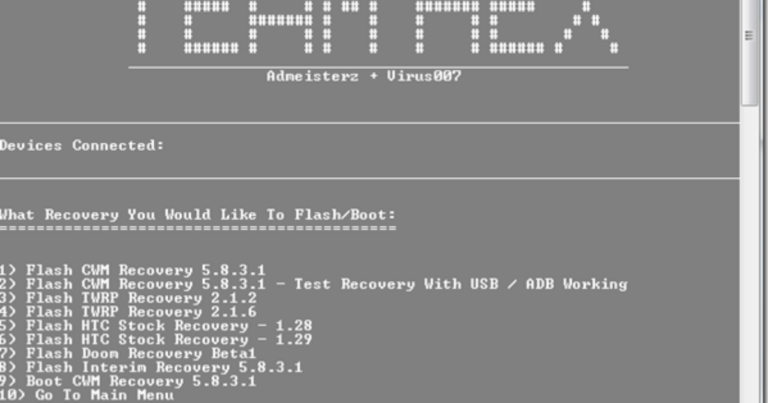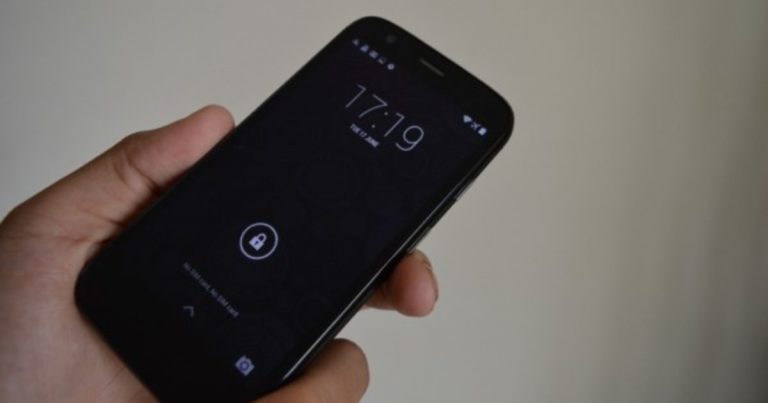Как изменить голос навигации в Waze
Waze – популярное приложение для GPS-навигации, доступное как для устройств Android, так и для iOS. Вы получаете все функции помощи в навигации, такие как пошаговая помощь, отправленный пользователем маршрут и сведения о времени в пути. Помимо использования голосовой навигации, он также позволяет вам выбрать определенный голос в приложении.


Основное различие между Google Maps и Waze заключается в том, что первый основан на данных, а второй – на уровне сообщества. Это означает, что каждый участник, использующий приложение Waze, может бесплатно отправлять на сервер Waze информацию о дорожных условиях, авариях, скорости, полицейских ловушках и т. Д.
Программы для Windows, мобильные приложения, игры - ВСЁ БЕСПЛАТНО, в нашем закрытом телеграмм канале - Подписывайтесь:)
Кроме того, он поставляется с онлайн-редактором карт, чтобы обновлять дороги, ориентиры, номера домов или даже добавлять новые здания. И, как и любое другое приложение для навигации, Waze также поддерживает функцию помощи при вождении с голосовыми подсказками.
К счастью, в приложении Waze есть здоровый список различных голосов, которые вы можете выбрать и изменить голос по умолчанию. Вот как вы можете изменить голос навигации в Waze.
Как выбрать другой голос для навигации в Waze
Примечательно, что приложение для навигации Waze поддерживает несколько языков, и в зависимости от этого есть несколько голосов навигации на выбор. Одна интересная особенность Waze заключается в том, что компания постоянно меняет или, лучше сказать, часто добавляет новые голоса, даже включая голоса знаменитостей.


Так что следите за этим. А пока мы случайным образом изменим голос по умолчанию в приложении Waze для Android на что-то другое. Однако шаги для изменения голоса навигации в приложении останутся прежними, даже если будут добавлены новые голоса.
Вот шаги, чтобы изменить голос навигации в приложении Waze:


Шаг 3: Теперь нажмите кнопку «Настройки», расположенную в верхнем левом углу.


Шаг 4: В меню «Настройки» нажмите кнопку «Голос и звук».


Шаг 5: В разделе «Звуки» вам нужно нажать на Waze voice.


Шаг 6: Вы заметите, что под голосами Waze есть огромный список голосов навигации. Выберите язык, на котором вы говорите и понимаете.
В этом руководстве голосом по умолчанию был английский (США) – Натан, который мы изменили на английский (США) – Рэнди.


Каждый раз, когда Waze добавляет новые голоса, вы можете найти их в этом меню. Несколько интересных голосов знаменитостей включают Лиама Нисона, ди-джея Халеда, Арнольда Шварценеггера, Кевина Харта и других.
Если вас это не беспокоит, вы можете записать свой голос и использовать его в Waze.
Как записывать и использовать свой голос в Waze
Waze также дает пользователям возможность записывать собственный голос и использовать его в качестве навигационного голоса. Вы можете записать себя и услышать свой голос, указывающий направление во время вождения. Процесс записи собственного голоса в приложении Waze прост и увлекателен. Вы даже можете добавлять собственные фразы и делиться ими с друзьями.
Вот шаги, следуя которым вы можете записать свой голос в приложении Waze.


Шаг 3: В открывшемся боковом меню нажмите на значок «Настройки» или значок шестеренки, расположенный в верхнем левом углу.


Шаг 3: В меню «Настройки» выберите «Голос и звук».


Шаг 4: Вы увидите опцию Waze voice в меню настроек голоса и звука. Нажмите на него.


Шаг 5: В разделе «Диктофон» есть опция «Записать новый голос со знаком +» или «Плюс». Нажмите на него, чтобы начать запись своего голоса.


Шаг 6: Как только вы нажмете кнопку «Записать новый голос», приложение Waze напомнит вам о необходимости записать ваш голос четко и точно, поскольку оно поможет вам в навигации. Нажмите кнопку ОК.




Шаг 8: Нажмите кнопку «Запись» и запишите свой голос. Рекомендуется записывать свой голос для каждой фразы, в противном случае приложение Waze будет воспроизводить голос по умолчанию для любой незаписанной фразы.


Шаг 9: После завершения записи нажмите кнопку «Готово» в правом верхнем углу экрана.


Шаг 10: Вам будет предложено ввести название вашего голоса. Введите имя и нажмите кнопку «Добавить».


Рядом с записанным голосом будет кнопка «Поделиться», которую вы можете использовать, чтобы поделиться записью голоса с друзьями или членами семьи.


Любой, кто скачивает вашу голосовую запись, может использовать ваш голос в качестве навигационного голоса по умолчанию.


Сделайте свои поездки интересными с Waze
Вот и все. Следуя вышеупомянутым шагам, вы можете изменить голос навигации по умолчанию в приложении Waze. Кроме того, вы можете записать свой собственный голос и использовать его в качестве навигационного голоса и даже поделиться им со своими друзьями и членами семьи.
Программы для Windows, мобильные приложения, игры - ВСЁ БЕСПЛАТНО, в нашем закрытом телеграмм канале - Подписывайтесь:)